Компьютеры и другие сопутствующие гаджеты — это вещи, которые почти каждый использует в своей повседневной жизни. Многие вещи, которые несколько лет назад были физическими предметами, теперь хранятся в компьютере или любом другом электронном устройстве. Эти элементы варьируются от фотографий до различных видов журналов. Поэтому стало очень важно знать основы использования компьютеров и их периферийных устройств, таких как принтеры и устройства хранения данных. Хранение и передача данных также является проблемой. Данные можно легко передавать через онлайн-сети и хранить в онлайн-облаках. Но если пользователю нужен постоянный вариант хранения, ему или ей придется выбрать флешку или жесткий диск. В этой статье речь пойдет об одной из самых популярных проблем, связанных с такими накопителями, — защите от записи. Вы также сможете найти решение проблемы снятия защиты от записи с флешек.
Обзор:
Эта ошибка может отображаться на всех USB-накопителях, таких как жесткие диски и флешки. И если она возникнет, использование накопителя будет затруднено. Многие люди не знакомы с этой ошибкой и даже отказываются от накопителя после ее возникновения. Но эти ошибки из-за защиты от записи можно довольно легко исправить.
Ошибка при форматировании: при форматировании диска может появиться ошибка о том, что диск защищен от записи. Эта ошибка может появиться независимо от марки или типа устройства.
Ошибка при копировании файлов: когда пользователь пытается скопировать данные на накопитель, может появиться ошибка о том, что устройство защищено от записи. Короче говоря, эта ошибка может прервать работу пользователя.
Что такое защита от записи?
Как следует из названия, защита от записи — это не что иное, как запрет на запись файлов на устройство. Другими словами, пользователю не будет разрешено записывать какие-либо данные в устройство. Кроме того, он или она не сможет удалить какие-либо данные или изменить что-то, что уже есть на накопителе. Эта защита может быть физической или виртуальной. Физической защитой будет переключатель, который предотвратит запись каких-либо данных на устройство. Виртуальной защитой будет программное обеспечение, встроенное в устройство. В случае с физической защитой ее можно довольно легко изменить.
Как снять защиту от записи?
Вот несколько наиболее эффективных решений проблем, возникающих из-за защиты от записи на флешках.
1. Переключатель защиты от записи:
Когда дело доходит до защиты записи, она может быть физической или виртуальной. Физической защитой будет небольшой переключатель на флешке. На обеих сторонах переключателя будут маркировки блокировки и разблокировки. Сдвиньте переключатель в положение разблокировки, и это снимет защиту от записи.

2. Очистка атрибутов только для чтения
a. Нажмите клавишу Windows и букву R. В диалоговом окне запуска введите "diskpart" и нажмите ОК.

б. Вам нужно будет ввести эти команды, а затем нажать Enter после каждой команды.
- list disk: это отобразит все диски, подключенные к компьютеру
- select disk n: где n - номер диска
- attributes disk clear read-only: это изменит свойства диска и снимет защиту от записи

в. Теперь закройте диалоговое окно и снова вставьте устройство. Попробуйте, работает или нет.
3. Редактирование реестра
a. Нажмите клавишу Windows и букву R одновременно. Введите "regedit" в диалоговом окне "Выполнить", и это откроет редактор реестра.

б. Разверните записи и доберитесь до следующего места назначения.
HKEY_LOCAL_MACHINE\SYSTEM\CurrentControlSet\Control\StorageDevicePolicies
в. С правой стороны дважды щелкните по защите от записи. Теперь измените значение с 1 на 0. Затем нажмите OK, чтобы применить изменения.
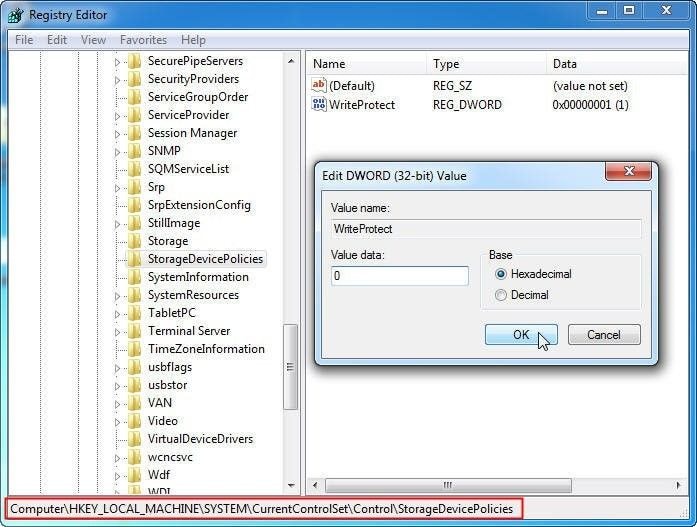
г. Закройте диалоговое окно Regedit, а затем снова вставьте устройство и проверьте, можете ли вы записывать данные на устройство.
Советы: Если в папке управления нет "storagedevicepolicies", то вы также можете щелкнуть правой кнопкой мыши по элементу управления и выбрать новый. Назовите папку как "storagedevicepolices". Теперь откройте новую папку.

Прямо в правой плоскости нажмите "Создать", а затем "Значение DWORD (32 бита)". Назовите его для защиты от записи. Теперь дважды щелкните новый и установите значение 0.
Видеоруководство: Как Снять Защиту от Записи с Флешки/USB в Windows?
Вывод:
Одно из упомянутых выше решений наверняка сможет вам помочь, если флешка не повреждена физически. Кроме того, убедитесь, что вы понимаете каждый шаг, прежде чем начать вносить изменения в компьютер.
100% безопасность | Без вредоносных программ | Без рекламы





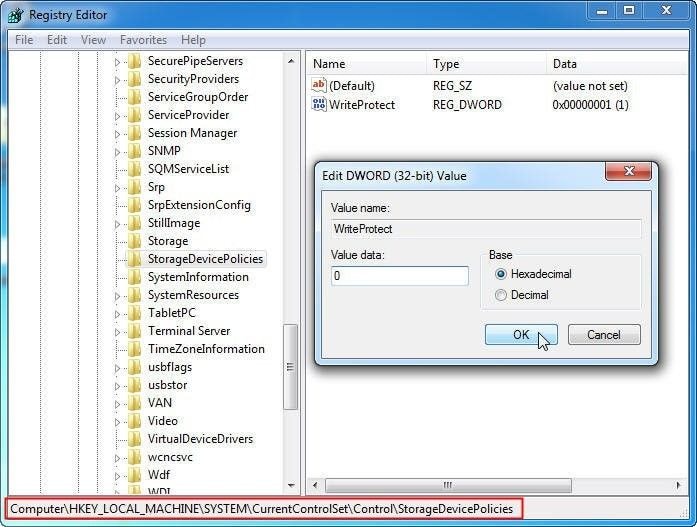







Дмитрий Соловьев
Главный редактор